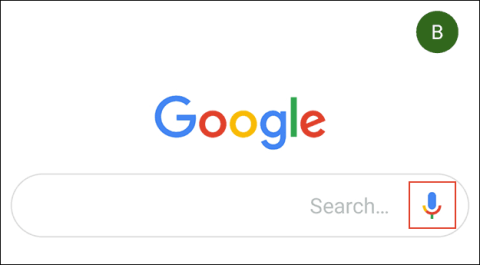Nem mindig kényelmes szöveges üzeneteket olvasni Android telefonokon, különösen vezetés közben. A veszély elkerülése érdekében használhatja az Android beépített funkcióját a szöveg hangos felolvasására.
Ez a funkció a gyengén látók vagy azok számára is hasznos, akik csökkenteni szeretnék a képernyő előtt töltött időt. Számos harmadik féltől származó alkalmazás is található, amelyek szöveget olvasnak fel Önnek.
Útmutató a szöveg hangos felolvasásához Androidon
Használja a Google Asszisztenst a szöveg hangos felolvasásához
A Google Assistant telepítése a telefonra
A Google Asszisztens a legtöbb Android okostelefonba be van építve, és beállíthatja az üzenetek hangos felolvasására.
Ha nem látja a Google Asszisztenst a telefonján, telepítheti saját maga. Az alkalmazás egy Google-fiókhoz van kapcsolva . A telepítést követően mindent megtehet az időjárás-előrejelzések keresésétől és az okoseszközök vezérlésétől kezdve az üzenetek elolvasásáig és megválaszolásáig.
A Google Asszisztens telepítése után néhány módon aktiválhatja ezt a virtuális asszisztenst. A kezdéshez csak mondja azt, hogy „Ok Google” vagy „Ok Google”. Alternatív megoldásként érintse meg a Google alkalmazást (ha előre telepítve van az eszközön) vagy a Google Asszisztenst, és koppintson a mikrofon ikonra.

Egyes eszközökön néhány másodpercig lenyomva tarthatja a Kezdőlap gombot a Segéd eléréséhez.
Ha a Google Asszisztens nem hallja a parancsokat, be kell tanítania vagy újra kell tanítania a hangmodellt.
Állítsa be a Google Segédet a szöveges értesítések olvasásához
Amikor a Google Asszisztens készen áll, mondja azt, hogy „ Olvasd el a szöveges üzenetemet ”
Amikor először engedélyezi ezt a funkciót, az alkalmazás engedélyt kérhet az értesítések olvasásához. Az elfogadáshoz érintse meg az OK gombot.

A megjelenő Értesítési hozzáférés menüben érintse meg a Google melletti gombot.

Érintse meg az Engedélyezés gombot a következő ablakban, hogy hozzáférést biztosítson a Google számára.

Térjen vissza a Google Asszisztenshez, vagy mondja újra az OK/Ok Google , majd ismételje meg a Szöveges üzeneteim olvasása parancsot .
A Google Asszisztens elkezdi felolvasni a szöveges üzenetekkel kapcsolatos értesítéseket, valamint más forrásokból, például a WhatsApp-ból érkező üzeneteket.
Ez a virtuális asszisztens azt is elmondja a feladónak, elolvassa az üzenetet, majd megkérdezi, hogy kíván-e válaszolni.

Ha igen, mondjon Igent , majd válaszoljon, és a Google Asszisztens automatikusan elküldi a választ.
Állítsa be a Google Asszisztenst a korábban kapott szöveges üzenetek olvasásához
Sajnos a Google Asszisztens nem tudja elolvasni a korábban kapott szöveges üzeneteket. Ezt korábban is meg lehetett tenni, de úgy tűnik, hogy ezt a funkciót eltávolították, vagy már nem működik.
A Google felhasználói fórumain sokan jelezték, hogy ez a funkció már nem működik, vagy a Google Assistant alkalmazás összeomlását okozza.
De kipróbálhatja a készülékén. A funkció engedélyezéséhez mondja azt az OK/Ok Google, Olvassa el a legutóbbi üzeneteimet .

Ha az asszisztens válaszol Nincsenek új üzenetek, vagy a Google Segéd összeomlik, ez a funkció nem működik az eszközön. Ebben az esetben másik alkalmazást kell használnia.
Ha működik, a Google Asszisztens egyenként elolvassa a régi szöveges üzeneteket.
A szövegfelolvasó funkció engedélyezése
A Google Asszisztens hasznos, de az Androidnak van egy másik beépített funkciója, amellyel szöveget olvashat fel: Szövegfelolvasó. Ez a funkció azonban megköveteli, hogy használja a kezét, így kevésbé hasznos olyan helyzetekben, mint például a vezetés.
De a gyengén látók számára ez a funkció nagyon hasznos. A hatékony munka érdekében a Google Android Accessibility Suite egy további modulját kell használnia, a Select to Speak néven.
Miután letöltötte és telepítette az Android Accessibility Suite alkalmazást a Google Playről, nyissa meg az eszköz beállításait . Megtalálhatja az alkalmazásfiókból, vagy görgessen lefelé az értesítési területen, és koppintson a fogaskerék ikonra.

Innentől kezdve az előrehaladás az eszköztől és az Android futó verziójától függően változik. Az alábbiakban bemutatjuk az Android 9 Pie rendszert futtató Samsung-eszközökön követendő lépéseket.
A Beállításokban érintse meg a Kisegítő lehetőségek elemet .

Érintse meg a Telepített szolgáltatások elemet . A Felolvasás menü egyes eszközökön az opciók listájában szerepelhet. Ebben az esetben érintse meg, és ugorjon a következő lépésre.

Itt láthatja az Android kisegítő lehetőségek listáját. Koppintson a Select to Speak elemre .

Kapcsolja be a Select to Speak funkciót , majd érintse meg az OK gombot a megerősítéshez.

A funkció aktiválása után az utolsó menüsorban egy emberi ikon jelenik meg.
Koppintson rá a Select to Speak lejátszási lehetőségek megjelenítéséhez. Érintse meg bármelyik szöveget a képernyőn, amelyet fel szeretne olvasni. A kiválasztott szöveg kék színűvé válik, és hangosan felolvassa.

Ez a funkció más alkalmazásokban is működik, például a telefon e-mail alkalmazásában , webböngészőjében vagy üzenetküldő alkalmazásában, például a WhatsAppban.
Használjon harmadik féltől származó alkalmazást a szöveg hangos felolvasásához
Számos harmadik féltől származó alkalmazás található a Google Play Áruházban, amelyek hasonló szolgáltatásokat kínálnak. A ReaditToMe például beolvassa a bejövő üzenetekről szóló értesítéseket az alapértelmezett SMS-alkalmazásban és más üzenetküldő alkalmazásokban.
Egy másik lehetőség az Out Loud. Ezzel az alkalmazással beállíthatja saját konfigurációját, hogy automatikusan be- vagy kikapcsolja a funkciót bizonyos helyzetekben, például amikor Bluetooth-hangszórót csatlakoztat vagy fejhallgatót csatlakoztat. Tekintse meg a 7 legjobb szövegfelolvasó alkalmazás Androidhoz című cikket , hogy megtalálja az Önnek megfelelő alkalmazást.
Sok sikert kívánok!